PPT导出高分辨率tif图片——用于学术论文
PPT导出的图片默认分辨率只有96dpi,但要到印刷品要求的图片分辨率最好是300dpi,学术论文也需要高清晰度的图片。要让PPT导出的图片分辨率达到300dpi,其实可以不用PS,直接修改系统注册表就可以了。更改完之后,以后再使用PPT导出图片时,不需要重复设置,就可以达到300dpi了.
具体操作如下:
第一步:打开电脑的命令提示符(即cmd工具),然后输入regedit, 回车,打开注册表编辑器
备注:另外一种打开注册表编辑器的方式是:打开“附件”-“运行”命令,直接输入regedit,点击确定之后即可打开注册编辑器
第二步:进入注册编辑器中的这个目录:
HKEY_CURRENT_USER\Software\Microsoft\Office\XX.0\PowerPoint\Options
其中的XX值对应你的 PowerPoint 版本,2003版是11,2007版是12,2010版是14,2013版是15,2016版是16.
第三步:在右侧空白处右击鼠标,选择“新建”下面的“DWORD (32位)值(D)”,便会自动创建一个文件。
第四步:将这个新建的文件名称(新值#1)改为ExportBitmapResolution,然后双击打开。
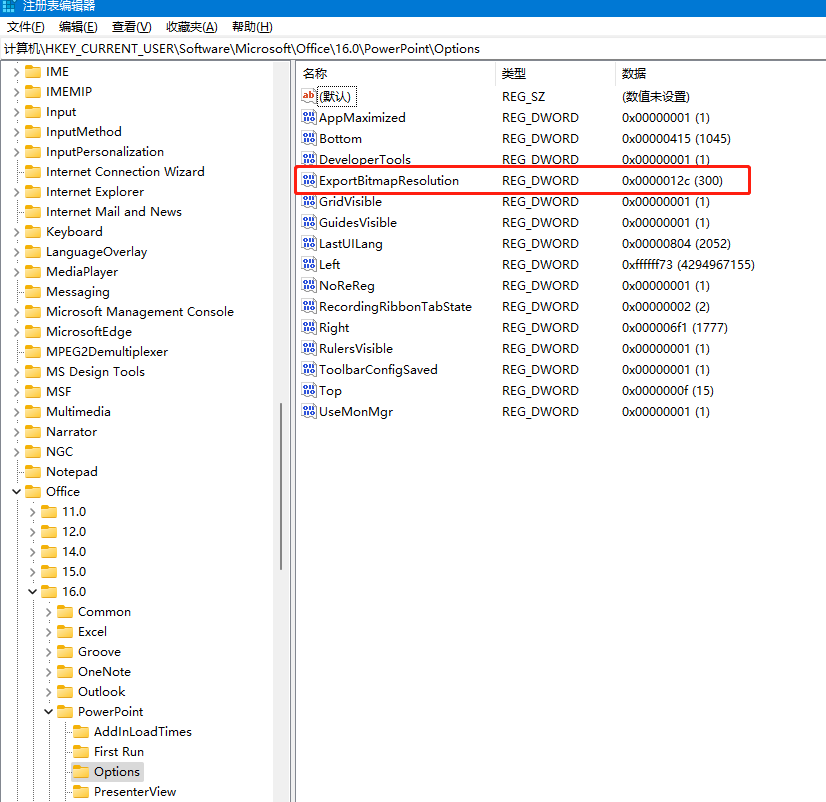
第五步:选择十进制,并在左边的数值数据输入框中输入300,点击确认。
备注:在 PowerPoint 中设置ExportBitmapResolution注册表值时,要考虑限制。PowerPoint 可以导出的最大分辨率为 307dpi, 因此上面输入的值最大不要超过307,大于307时,会恢复为307的限制。
第六步:关闭注册表编辑器,然后再打开之前的PPT,将幻灯片作为图片导出
具体导出步骤:
在 PowerPoint 中,打开幻灯片的演示文稿,然后打开要导出的幻灯片。
在文件菜单上,单击另存为或者“导出-更改文件类型-另存为”。
在保存类型框中,选择以下图片格式之一:
GIF 图形交换格式 (.gif)
JPEG 文件互换格式 (*.jpg)
PNG 可移植网络图形格式 (*.png)
TIFF 标记图像文件格式 (*.tif)
设备无关的位图 (*.bmp)
Windows 图元文件 (*.wmf)
增强 Windows 图元文件 (*.emf)
单击保存。系统提示您使用下面的对话框:
单击仅当前幻灯片,幻灯片保存为新的格式和分辨率(300dpi)。
第七步:验证导出图片的分辨率:请用鼠标右键单击该图片,然后单击属性。
注意点:
请不要直接选中PPT中的内容然后右键另存,这种方式不能实现分辨率300dpi,一定要采用文件菜单中的“另存为”或者是“导出-更改文件类型-另存为”这种操作!!!
其实,做一般的X展架和海报,不需要300dpi,设置到200dpi足够了,除非你真的要用PPT做几米高的活动背景墙。所以这个时候,你只需要将PPT页面设置成原来的两倍或者三倍大小,然后输出为TIF格式就可以了。
————————————————
版权声明:本文为CSDN博主「weixin_40005542」的原创文章,遵循CC 4.0 BY-SA版权协议,转载请附上原文出处链接及本声明。
原文链接:https://blog.csdn.net/weixin_40005542/article/details/111652915



 浙公网安备 33010602011771号
浙公网安备 33010602011771号